I följande kommer du att lära dig hur du säkert kan utforma dina presentationer för att undvika att oavsiktligt lämna ut konfidentiell information som kan få allvarliga konsekvenser. Denna guide kommer att hjälpa dig att hantera PowerPoint-funktioner säkert, särskilt när du infogar data från Excel.
Viktigaste insikter
- Att bädda in Excel-data i PowerPoint kan leda till oavsiktlig dataförlust.
- Du bör alltid vara uppmärksam på vilka data du lägger till i dina presentationer.
- Känslig information, som exempelvis ledningens löner, får inte infogas i allmänt tillgängliga presentationer.
Steg-för-steg-guide
Först tittar vi på hur du kan bädda in data från Excel i PowerPoint utan att riskera säkerheten för dina uppgifter. Du lär dig vilka fallgropar det finns och hur du undviker dem.
Steg 1: Förbered Excel-data
Innan du bäddar in data i PowerPoint bör du säkerställa att filen du vill använda innehåller rätt information. Öppna först din Excel-fil och identifiera relevant data.
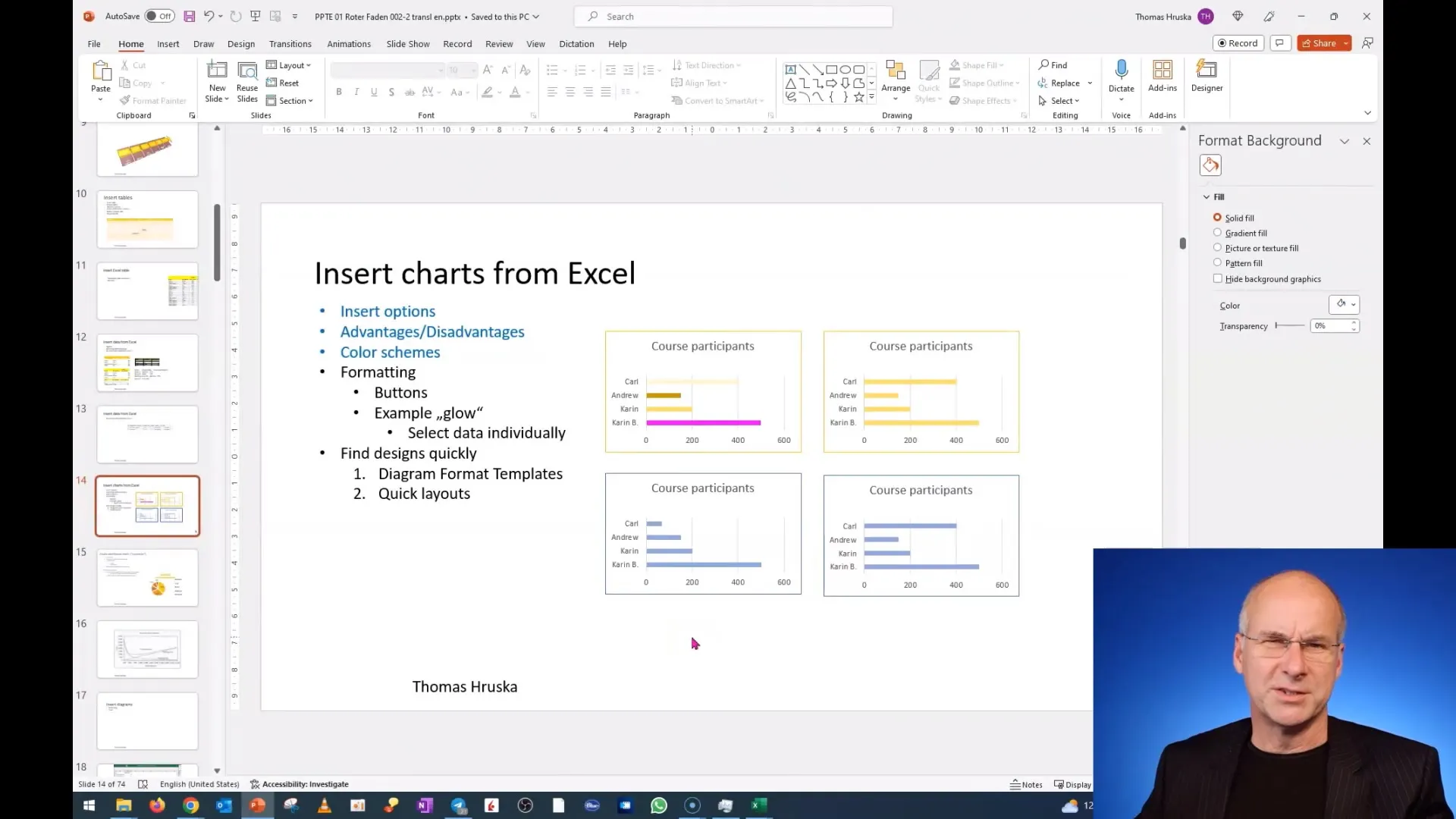
I nästa steg kan du markera och kopiera det område du vill infoga. Se till att inte välja känslig information.
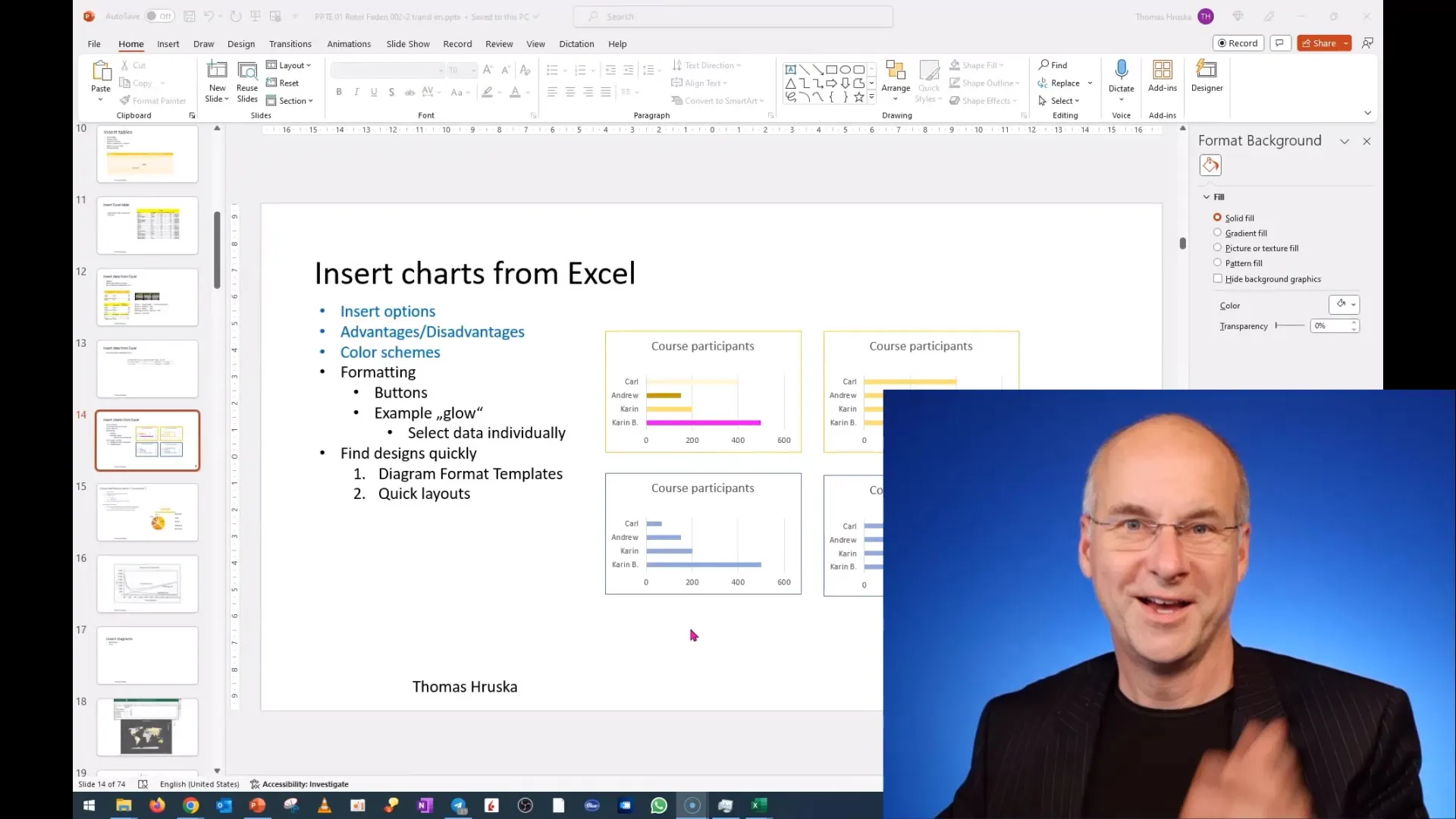
Steg 2: Infoga data i PowerPoint
Öppna din PowerPoint-presentation och välj den bild du vill infoga datan på. Välj sedan "Infoga" och välj alternativet "Bädda in data". Det ger dig möjlighet att infoga Excel-data i din presentation.
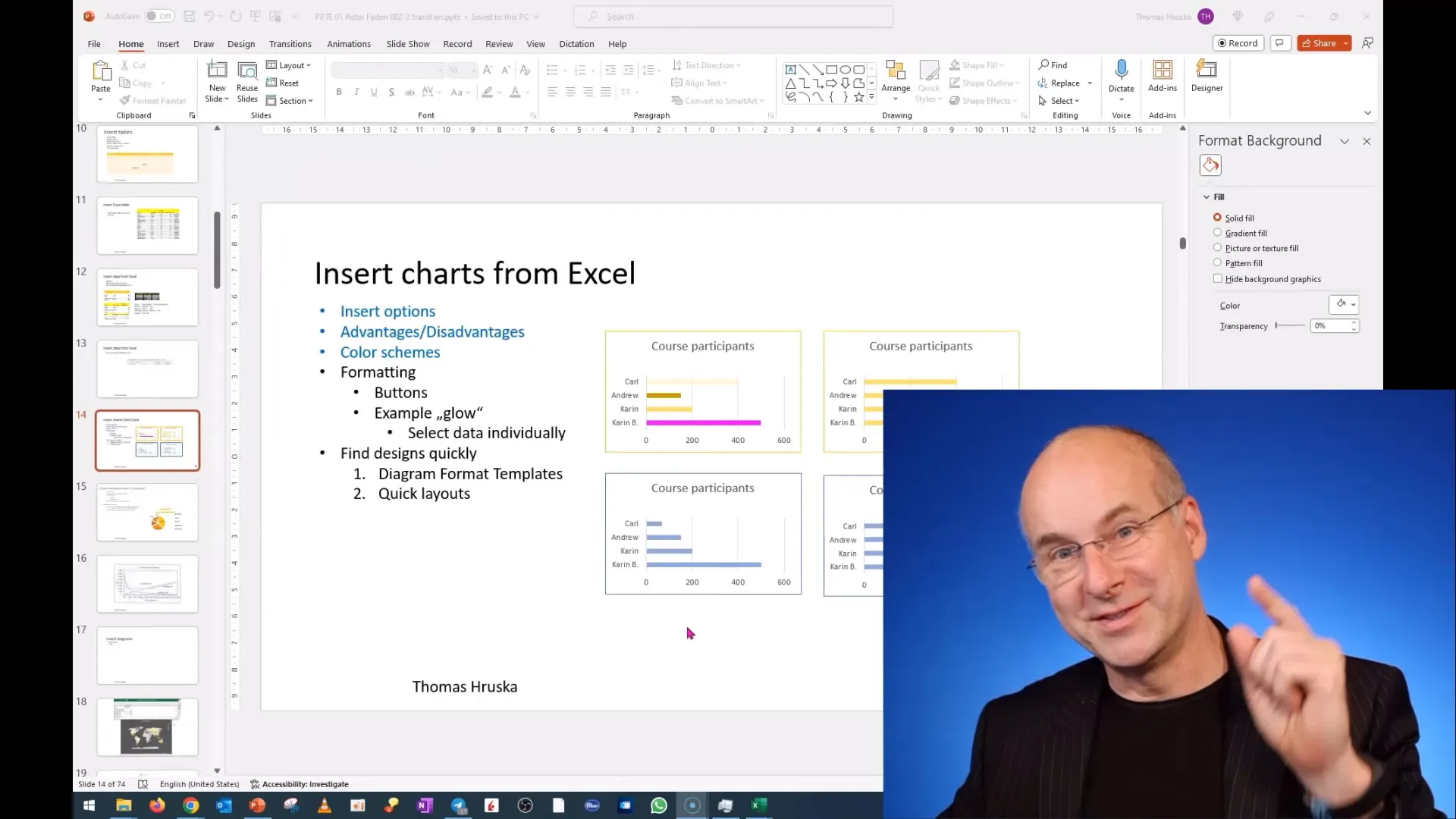
Det är viktigt att notera att PowerPoint kan redigera och visa Excel-data. När du redigerar data sker det direkt i PowerPoint utan att Excel-filen behöver öppnas.
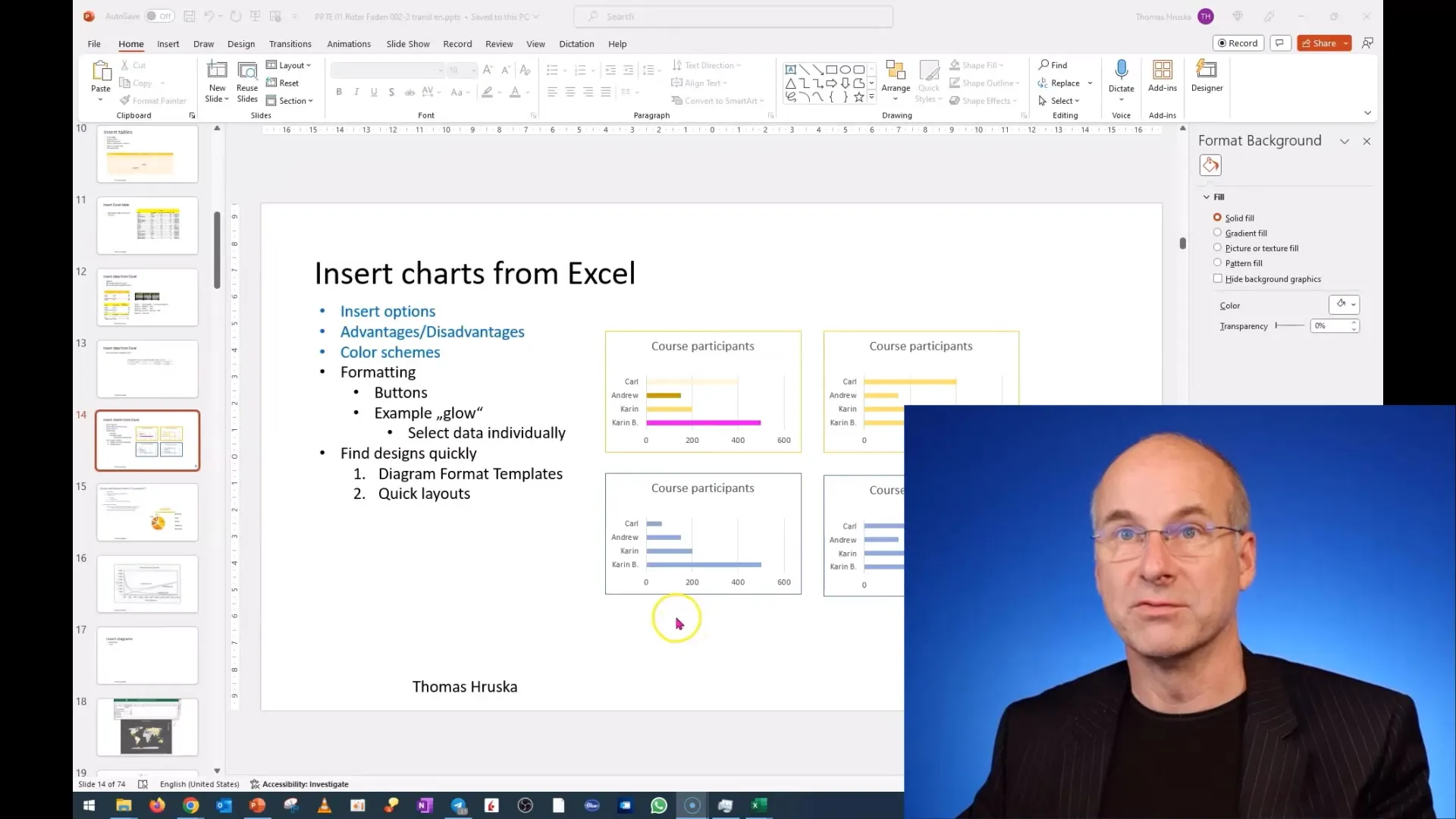
Steg 3: Granska känslig data
Innan du sparar eller delar din presentation, granska alla infogade data. Se särskilt till att inte inkludera känslig information som löner eller personuppgifter om ledningen.
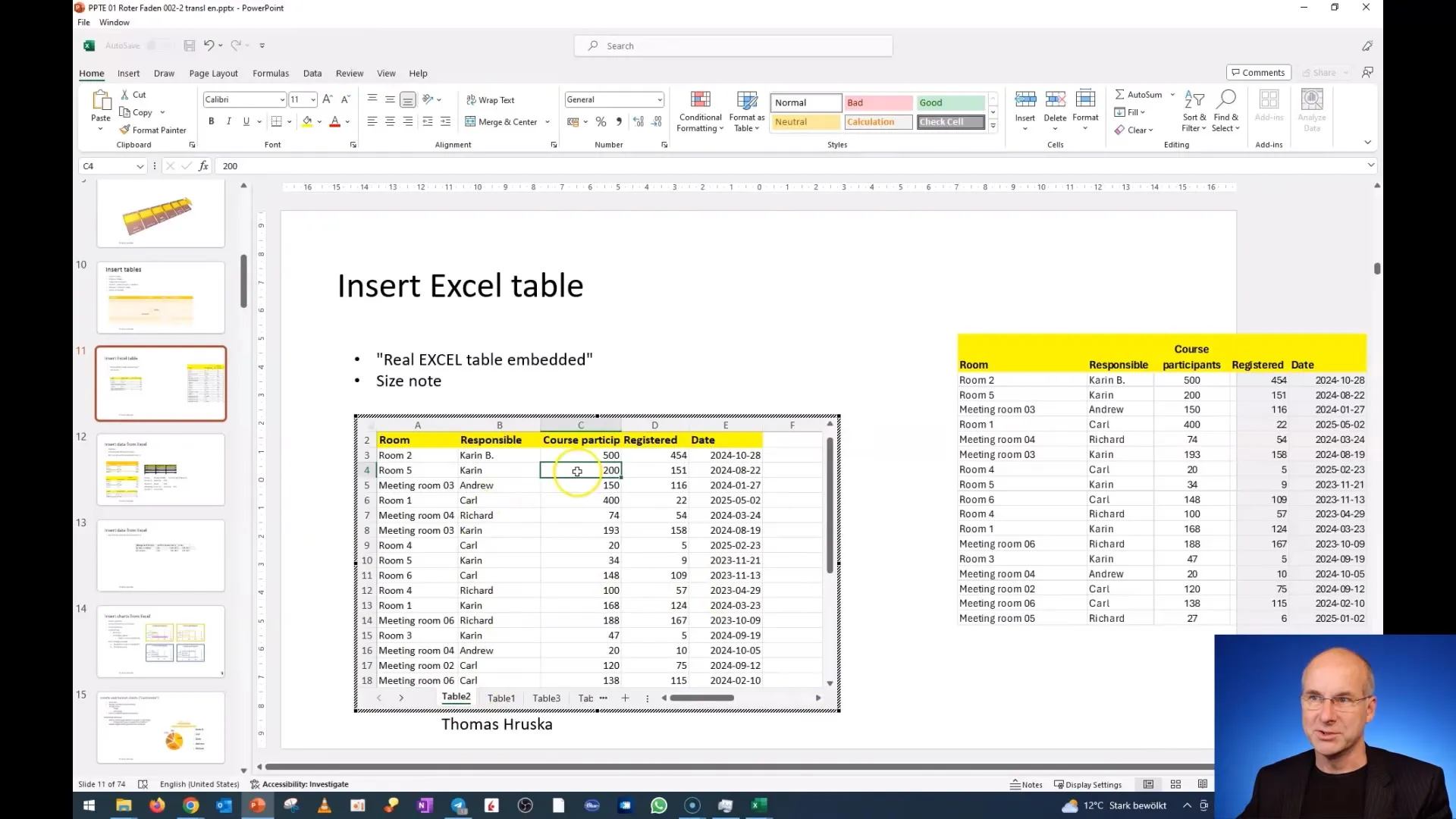
Det är avgörande att noggrant granska alla slides för potentiella risker och se till att inga konfidentiella data läcker ut i presentationen. Det kan innebära att du betraktar data om löner för ledningen som särskilt känslig.
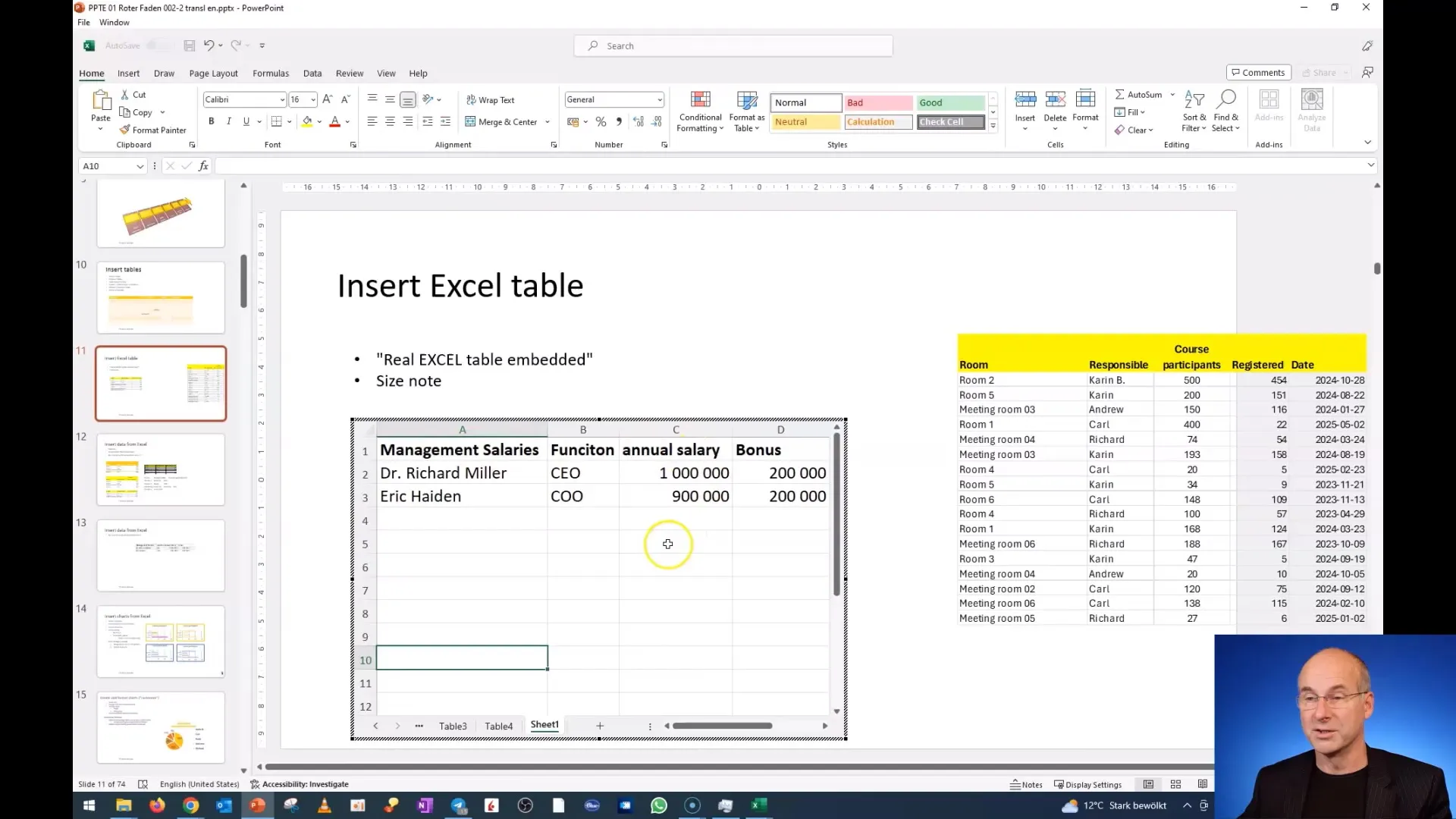
Steg 4: Spara och dela presentationen
Efter att ha utfört alla nödvändiga granskningar kan du spara din presentation och bestämma om du vill dela den med andra. Se till att endast dela filer som har genomgått säkerhetsgranskningar.
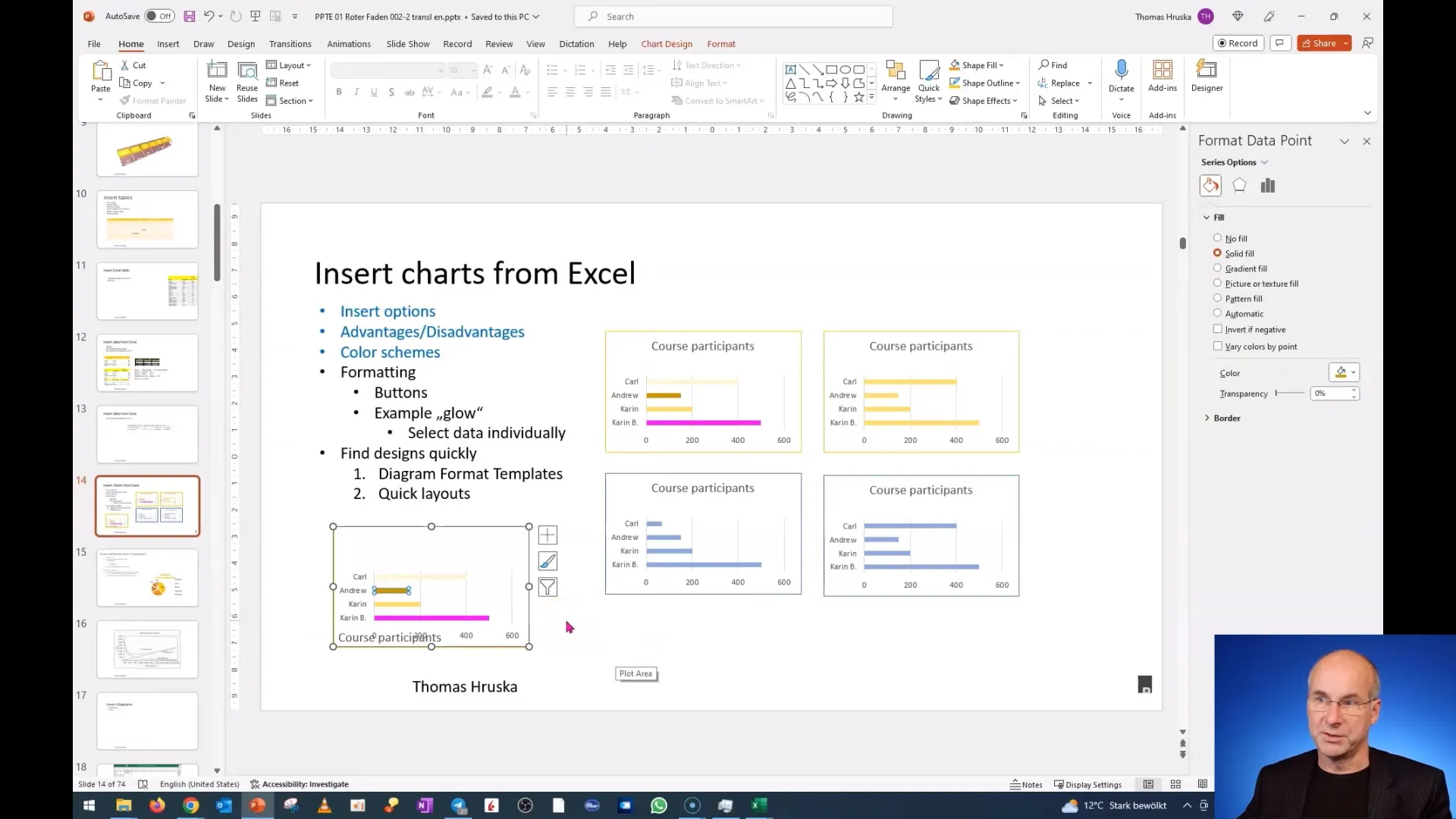
Om du någonsin tvivlar på om data är lämpliga att använda i din presentation kan det vara bäst att överväga att utesluta den informationen eller hålla ämnet allmänt för att undvika risk.
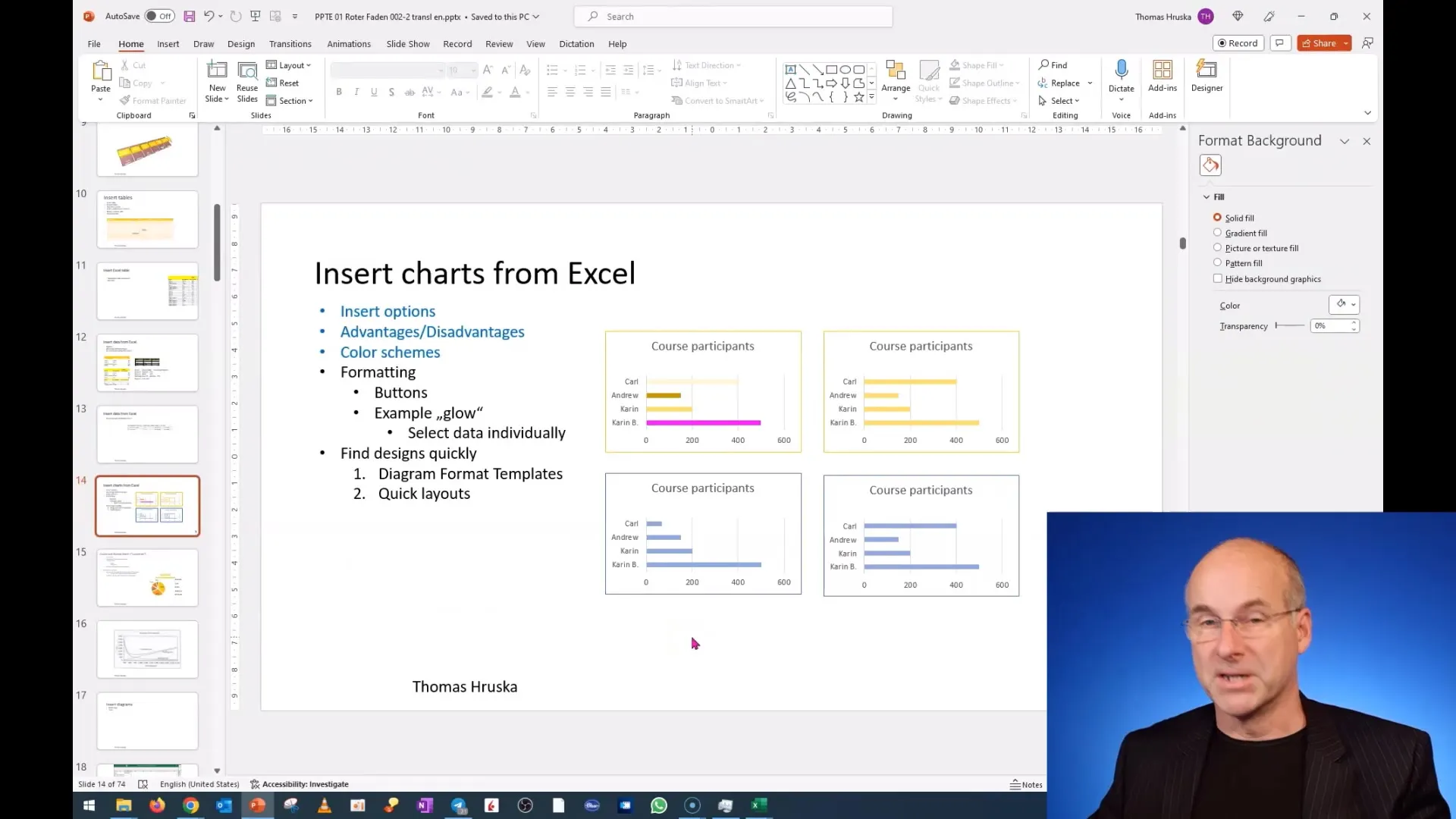
Steg 5: Fortbildning och medveten användning
Sist men inte minst är det klokt att alltid vara informerad om de senaste utvecklingarna inom dataskydd. Ta tag i vikten av att använda data på ett sätt som överensstämmer med dataskyddsnormer för att skydda inte bara din egen utan även dina kollegors välbefinnande.
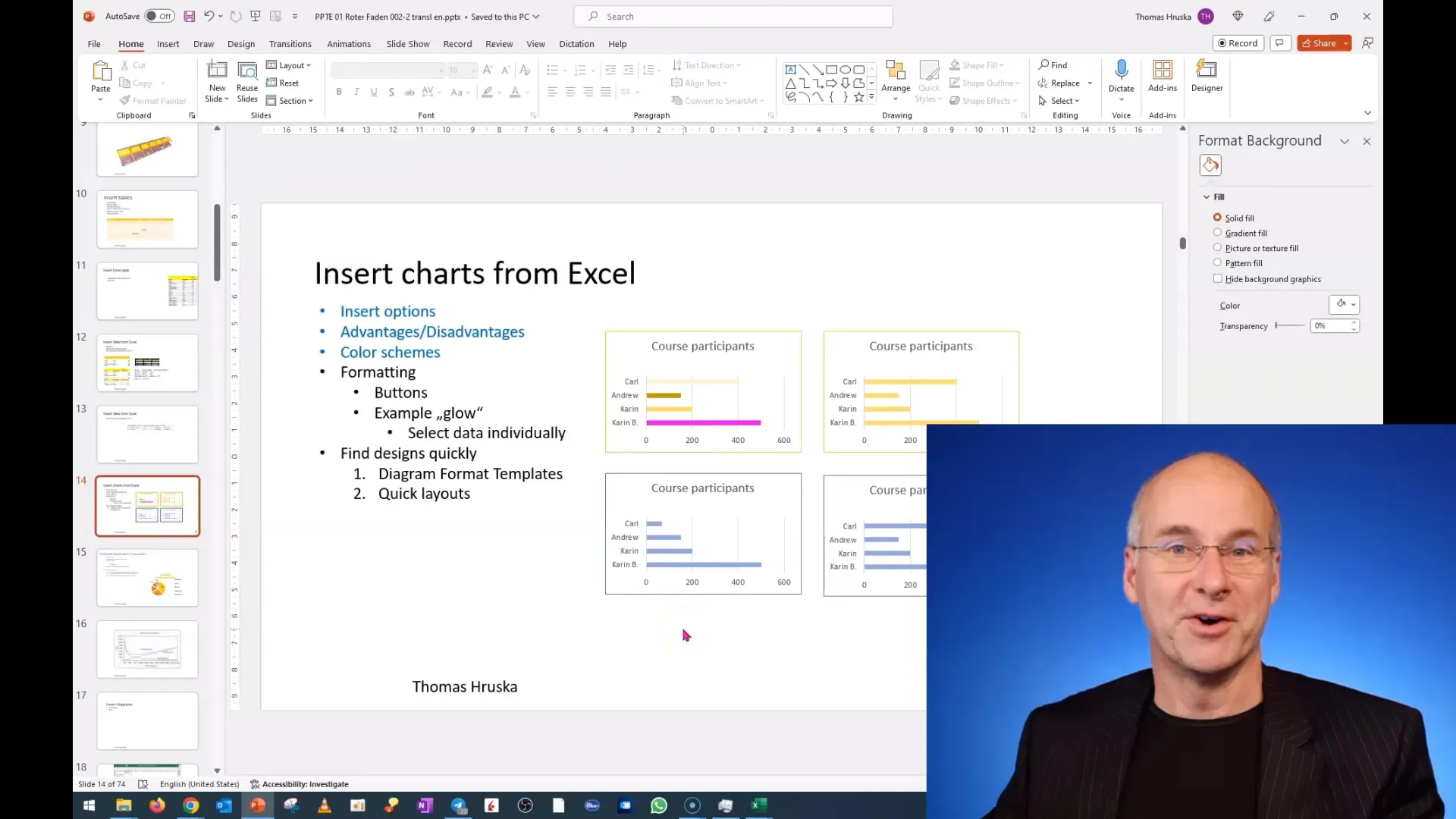
Sammanfattning
Inbäddning av Excel-data i PowerPoint kan vara en praktisk funktion, men det finns också risker. Det är av yttersta vikt att se till att inga konfidentiella uppgifter når dina presentationer. Du bör alltid kontrollera dina data noggrant och vara medveten om potentiella fallgropar för att skydda dig själv och andra från obehagliga konsekvenser.
Vanliga frågor
Hur kan jag försäkra mig om att inga känsliga data finns i min presentation?Genom noggrann kontroll av all inbäddad data innan du sparar eller delar presentationen.
Vad ska jag göra om jag av misstag har lagt till känsliga data?Ta bort de känsliga datorna omedelbart och spara presentationen igen.
Hur ofta bör jag kontrollera min data för säkerhet?Regelbundet, särskilt innan du delar en presentation med andra.


